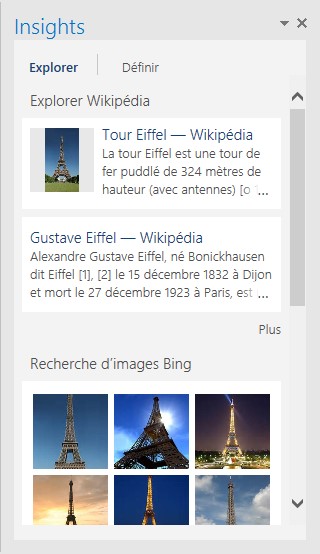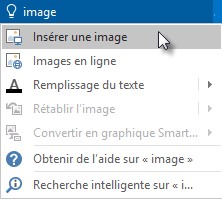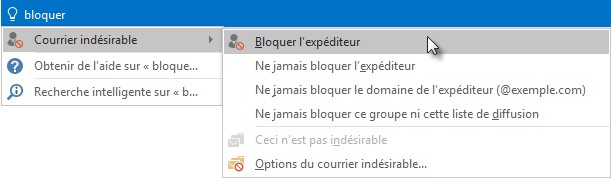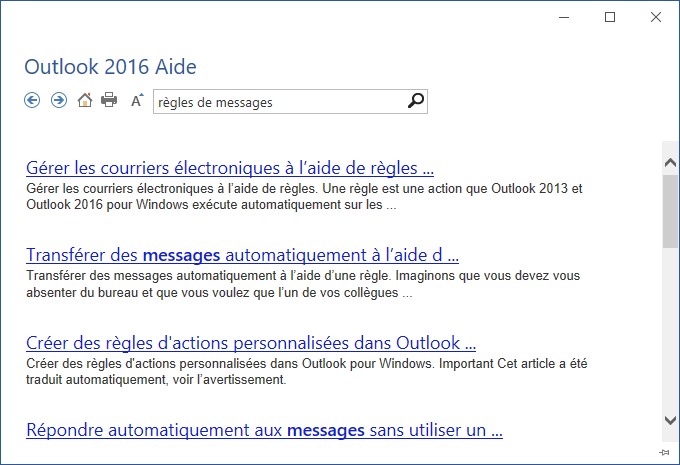Outlook 2016 permet d’effectuer des recherches dans Bing sans ouvrir votre navigateur Web. Supposons par exemple que vous vouliez obtenir des informations sur la Tour Eiffel. Cliquez sur Dites-nous ce que vous voulez faire, dans la partie droite du ruban, tapez tour eiffel et cliquez sur Recherche intelligente sur « tour eiffel ». Un panneau intitulé Insights apparaît sur le côté droit de la fenêtre d’Outlook. Il donne accès aux résultats de recherche retournés par Bing sur le terme que vous avez tapé dans la zone Dites-nous ce que vous voulez faire :